私たちの多くは、iPhone、iPad、iPod Touchを使用して友人や家族にiMessageを送信するときに、アプリやステッカーを使用するのが大好きです。 アプリドロワーがメッセージの一番下にあるので、テキストにステッカーやアプリを簡単に含めることができます。 しかし、1つはっきりしないことがあります。それは、iMessage App Storeを使用してiMessageアプリ、ゲーム、ステッカーをどのように削除または更新するのかということです。
iMessage App Storeで混乱しているのは、一部のアプリがスタンドアロンのiMessageアプリであるのに対し、他のアプリはプライマリiDeviceアプリのiMessage拡張機能であるということです。 Appleは、iPhone / iPad / iPod Touch AppStoreを介して拡張アプリを管理します。 そして、これらを区別するのは難しいことがよくあります。
コンテンツ
- 関連記事
-
iMessageスタンドアロン対。 関連アプリ
- iMessage関連アプリ
-
iMessageアプリの管理は混乱を招きます!
- iMessageアプリストアはどこにありますか?
- iMessage App Storeのアップデートオプションはありません!
- スタンドアロンのiMessageアプリとステッカーを更新する方法
-
スタンドアロンのiMessageアプリとステッカーを削除する方法
- 関連記事:
関連記事
- iMessageの問題を修正する
- iMessage画像を写真アプリに保存する
- 誤って削除されたテキストメッセージを取り戻す方法
- iMessageの連絡先名がありませんか? 修正
iMessageスタンドアロン対。 関連アプリ
iMessageスタンドアロンアプリはiMessageApp Storeにのみ存在し、iDeviceのホーム画面に関連するアプリはありません。 スタンドアロンのiMessageアプリを使用すると、ユーザーはメッセージを離れることなく対話できます。 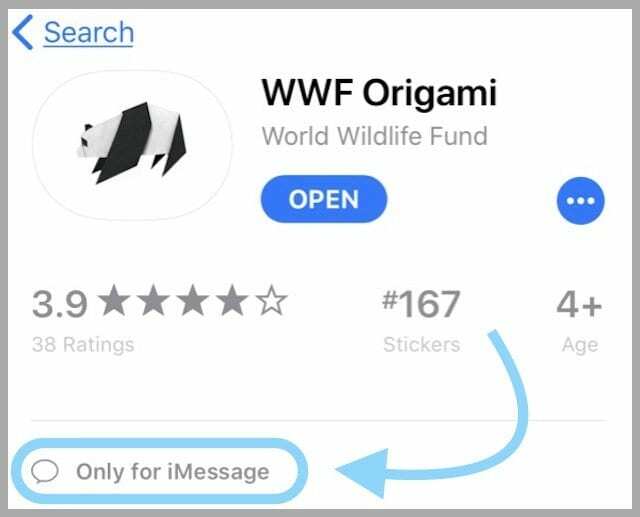
多くのステッカーパックはiMessageスタンドアロンアプリですが、ほとんどのiMessageゲームおよび生産性アプリはより大きなiOSアプリの拡張です。 iMessageスタンドアロンの場合、iMessage App Storeからインストール、削除、または更新できます。 スタンドアロンもメインのAppStoreに表示されます。
iMessage関連アプリ
一方、関連付けられたiMessageアプリはiMessageで機能しますが、AppStoreを介して管理されるメインアプリの拡張機能です。 これらのiMessage拡張機能アプリは、メインアプリに変更を加えるたびに、自動的にインストール、削除、更新されます。 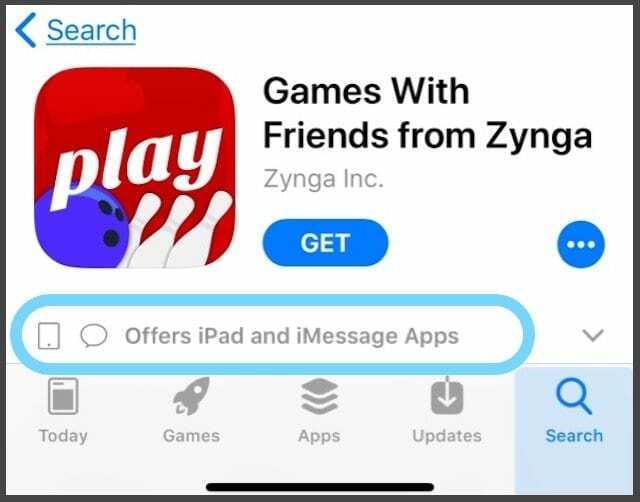 iMessage拡張アプリには、メインアプリと同じ機能の多くを含めることができ、すべてメッセージを残す必要はありません。 これらのiMessage拡張アプリは、メインiOS AppStoreとAppStore foriMessageの両方にリストされています。
iMessage拡張アプリには、メインアプリと同じ機能の多くを含めることができ、すべてメッセージを残す必要はありません。 これらのiMessage拡張アプリは、メインiOS AppStoreとAppStore foriMessageの両方にリストされています。
iMessageアプリの管理は混乱を招きます!
そのため、ステッカー、ゲーム、またはその他のiMessageアプリがiOSアプリに関連付けられている場合、App Storeを介してアプリを更新すると、関連付けられているステッカーも更新されます。 つまり、App Storeアプリを開き、[更新]を選択して、iMessageアプリを含むアプリを更新するだけです。 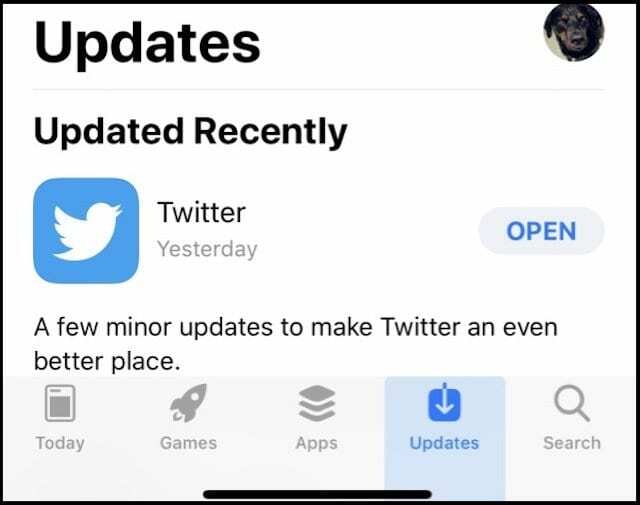
メインのAppStoreを介して更新すると、スタンドアロンアプリも更新されます。 ただし、多くの読者は、iMessageのみのアプリ(スタンドアロン)はAppStore経由で更新されていないと言っています。 それで、iMessage App Storeをチェックするのは理にかなっています-そうですか?
iMessageアプリストアはどこにありますか?
iMessageアプリストアにアクセスする方法がわかりませんか? iMessage AppStoreを見つけるのはとても簡単です。 メッセージを開き、AppStoreアイコンを探します。このアイコンはメッセージエントリのすぐ左とAppDrawerにあります。 App Storeアイコンをタップすると、自動的にiMessage AppStoreに移動します。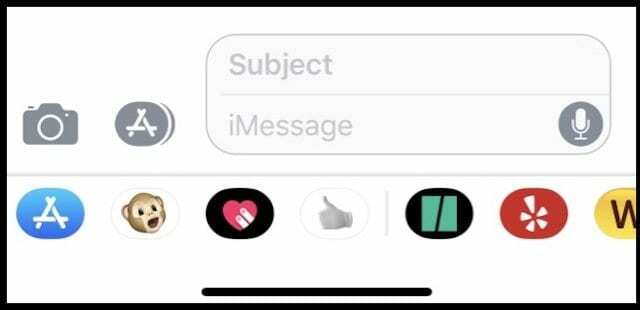
iMessage App Storeのアップデートオプションはありません!
ただし、ステッカー(または他のiMessageアプリ)がスタンドアロンで、メインのApp Store経由で更新されない場合、Appleは現在iMessageのAppStore内で利用できる「更新」オプションを提供していません。 代わりに、回避策はステッカーパックを削除して再インストールすることです。
スタンドアロンのiMessageアプリとステッカーを更新する方法
- まず、更新が必要なすべてのiMessageアプリとステッカーアプリのリストを作成します
- メッセージアプリを開き、新しい会話を開始します
- 下部のアプリドロワーを見て、[その他]オプションが見つかるまで右にスクロールします(3つのドット…)
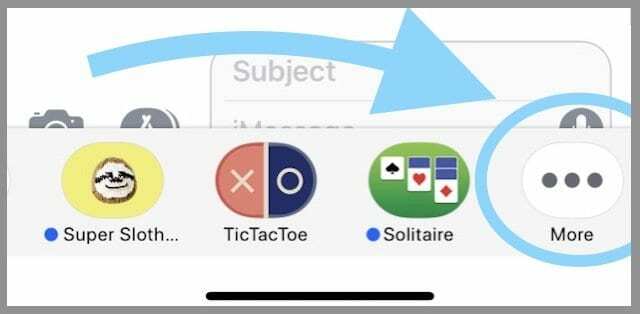
- その[その他]ボタンまたは3つのドットアイコンをタップします
- [編集]を選択します
- 更新が必要なiMessageまたはステッカーアプリがお気に入りの場合は、赤いマイナス記号を押してお気に入りから削除します
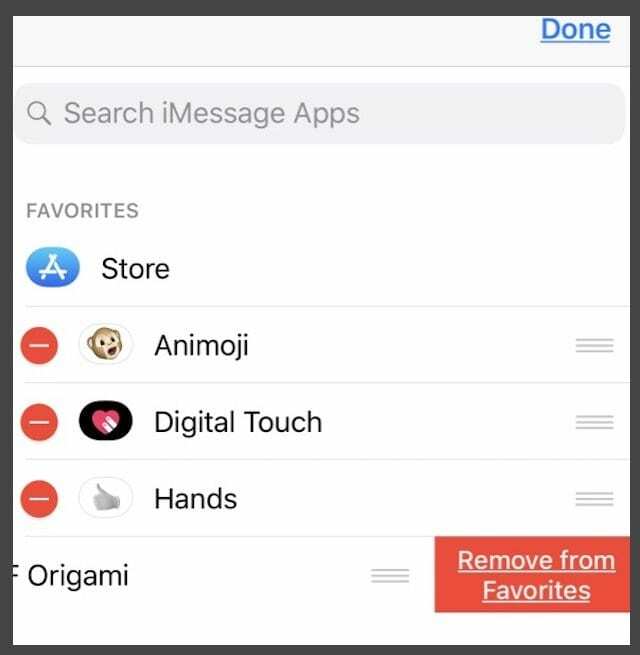
- 更新が必要なすべてのiMessageまたはステッカーアプリに対してこれを行います
- お気に入りからすべてのステッカーアプリを削除したら、[完了]を押します
- 次に、各ステッカーアプリを右から左にスワイプして削除します
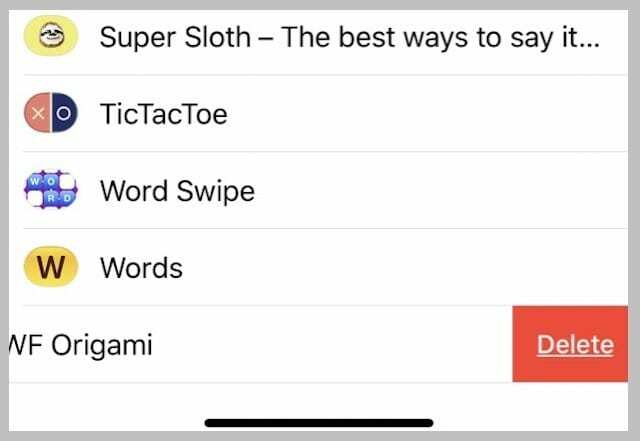
- [削除]をタップします。
- iMessagesアプリをアンインストールするための確認はありません。 削除するとすぐに削除されます
- iMessageまたはステッカーアプリごとにこれを行います
- すべてを削除したら、iMessage App Storeを開き、各iMessageまたはステッカーアプリを再インストールします(アプリを再インストールすると、iOSは自動的に最新バージョンをインストールします
はい、それはとても退屈なプロセスです! したがって、これらの手順を実行する前に、メインのAppStoreを介してすべてのiMessageアプリを昔ながらの方法で更新してみてください。 これらの手順は、AppStoreがiMessage専用アプリを更新していない場合にのみ実行してください。
iMessage App Storeに更新機能がない理由がわからないため、更新機能が追加されるまで、この非常に洗練されていない回避策を使用してください。
スタンドアロンのiMessageアプリとステッカーを削除する方法
もちろん、私たちの中には、iMessageアプリ、ステッカー、ゲームを本当に好きではない、または使いたくない人もいます。 私たちは物事をシンプルに…そしてクリーンに保ちたいと思っています。 そのため、iMessageアプリのiOS 11をオフにしたい、またはオプションを減らしたい、またはApp Drawerで変更を検討している人のために、次の方法を使用します。
iMessageアプリを削除する方法iOS11
- メッセージアプリを開き、新しい会話を開始します
- 下部のアプリドロワーを見て、[その他]オプションが見つかるまで右にスクロールします(3つのドット…)
- その[その他]ボタンまたは3つのドットアイコンをタップします
- 右から左にスワイプしてiMessageアプリを選択します
- [削除]をタップして、そのiMessageアプリを削除します
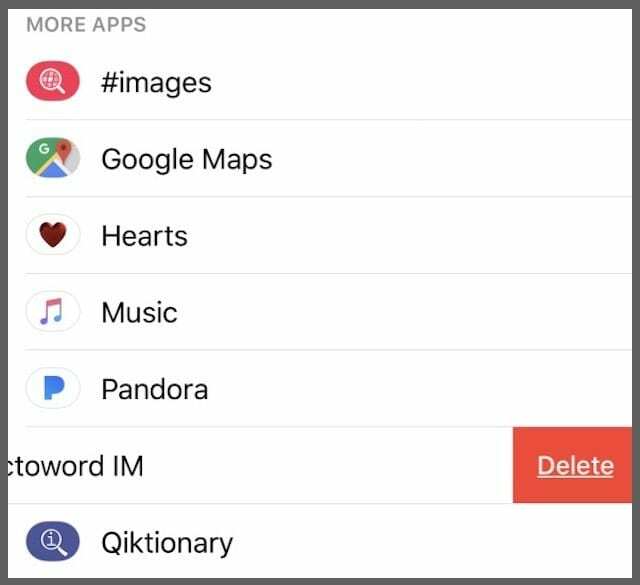
- iOSアプリを削除する場合とは異なり、iMessagesアプリをアンインストールするための確認はありません。 削除をタップするとすぐにアンインストールされます
- 削除するiMessageまたはステッカーアプリごとにこれを行います
- 必要なすべてのiMessageアプリとステッカーを削除したら、メッセージに戻ります

彼女の職業生活のほとんどの間、アマンダエリザベス(略してリズ)は、メディアをツールとして使用して独自のストーリーを伝える方法について、あらゆる種類の人々を訓練しました。 彼女は他の人に教えることとハウツーガイドを作成することについて1つか2つのことを知っています!
彼女のクライアントは次のとおりです。 Edutopia、Scribe Video Center、Third Path Institute、ブラケット、フィラデルフィア美術館、 そしてその 全体像の同盟。
エリザベスはテンプル大学でメディア制作の修士号を取得し、映画およびメディア芸術学部の非常勤教授として学部生を教えました。